Configurarea unei conexiuni wireless la un computer-la-computer sistem de operare Windows 7, studio de reparații - toate
Felicitări pentru o oră - 10% reducere
Înainte de a începe, asigurați-vă că acolo și a făcut tot ce este necesar pentru asta.
- atât „utilaje“ drepturi de administrator. Fără ele, nu pot modifica setările de conectare;
- Conform unui adaptor de rețea wireless pentru fiecare calculator. În cazul în care nu este acolo, nu vă faceți griji: există adaptoare care se conectează, de exemplu, printr-o interfață USB.
Rețineți că aproape toate laptop-uri, netbook-uri și tablete au funcția de alimentare de pe adaptorul de curent alternativ pentru a economisi energia bateriei. Înainte de a începe setarea, asigurați-vă că adaptoarele sunt pornite și funcționează corespunzător.
Setări conexiune:
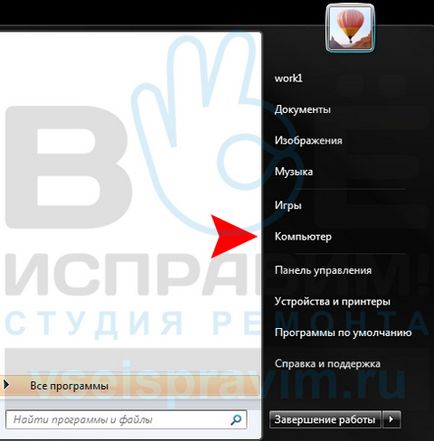
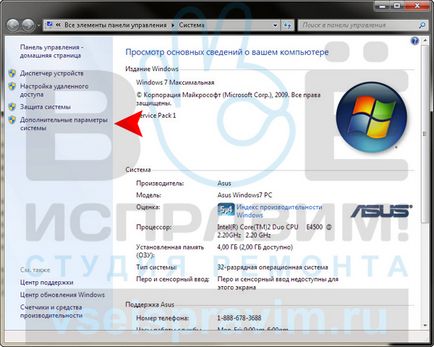
În fereastra din stânga, selectați „Setări avansate de sistem.“

Mai mult, în tab-ul "Computer Name" - "Change" buton.

În această fereastră, puteți schimba numele calculatorului și grupul de lucru. În mod implicit, acesta din urmă primește un grup de lucru, dacă nu doriți să schimbați nimic, lasă totul așa cum este. Este important ca PC-ul a avut nume diferite, dar grupul de lucru - unul și același lucru. Este necesar să se evite conflictele și pentru a le afișa în același grup într-un mediu de rețea.
După schimbarea numelui PC și slave. grup, faceți clic pe „OK“, sistemul vă solicită să reporniți. După aceea, vom trece la pasul următor.
Acum, creați o conexiune fără fir pe unul dintre dispozitive.
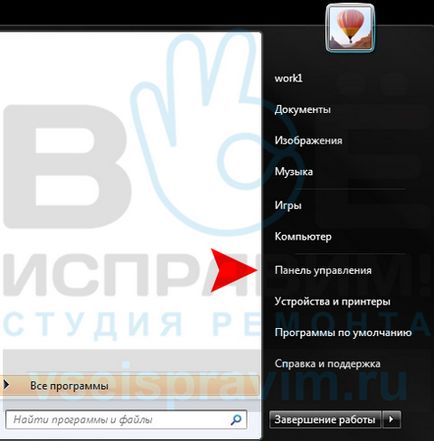
Conectați-vă pentru a începe "Start", apoi - "Control Panel".
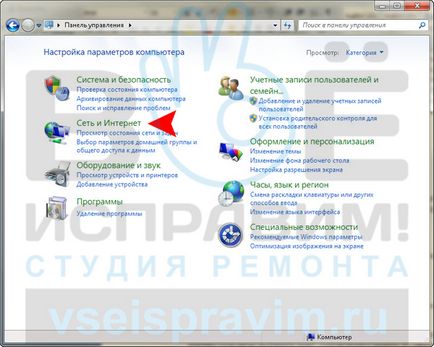
Apoi, faceți clic pe „Rețea și Internet“.
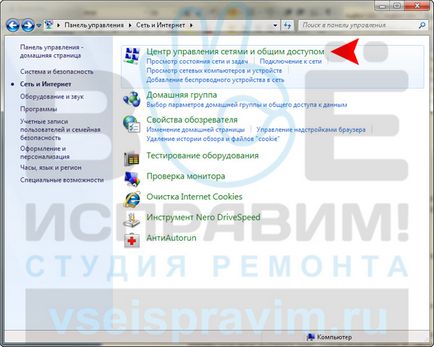
Selectați „Managementul Centru rețea și partajare.“
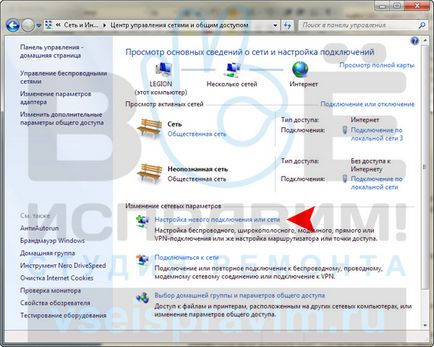
Următorul paragraf - „Configurarea unei conexiuni noi sau de rețea.“
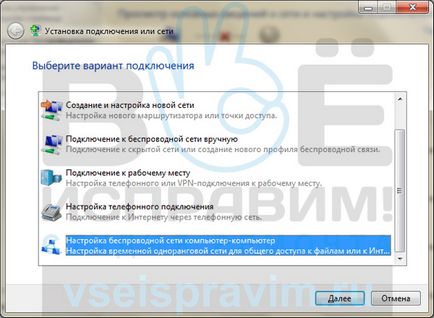
Aici vom găsi „Configurarea computerului fără fir la computer“ (în partea de jos).

Înainte de a ne este pagina de informații, care spune despre esența acestui tip de conexiune. Dupa ce a citit-o - „Next“.
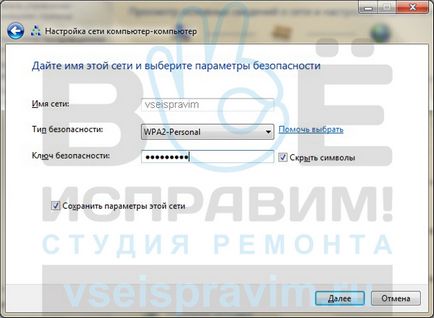
În fereastra care apare, adresați-vă numele rețelei (de exemplu, vseispravim), selectați tipul de criptare. Vă recomandăm să alegeți tipul de-WPA2 personale, ca cele mai fiabile. Despre diferitele tipuri de criptare vor fi discutate separat.
Să setați cheia de securitate (8 la 63 de caractere) .Rekomenduetsya utilizați o parolă, constând din cel puțin 10 de caractere, cu o combinație de litere diferite, registre și numere.
Bifați opțiunea „pentru a salva setările rețelei“ și faceți clic pe „Next“ - „Închide“.
Conexiunea la rețea este creată, este necesar să adere la acesta pe ambele computere.

Dați clic pe pictograma de conectare la rețea și pentru a găsi rețeaua nou creată (vseispravim).
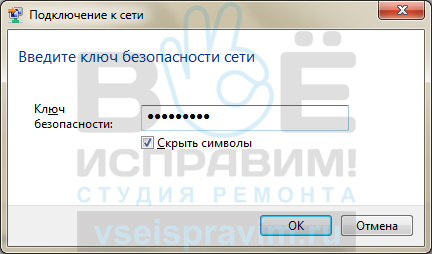
Introduceți cheia de securitate și faceți clic pe „OK“.
Dacă această operațiune pe cont propriu, nu se poate, atunci contactați centrul de service „pentru a remedia problema!“ Specialiștii noștri vor efectua setările de rețea din orice specie rapid și precis.